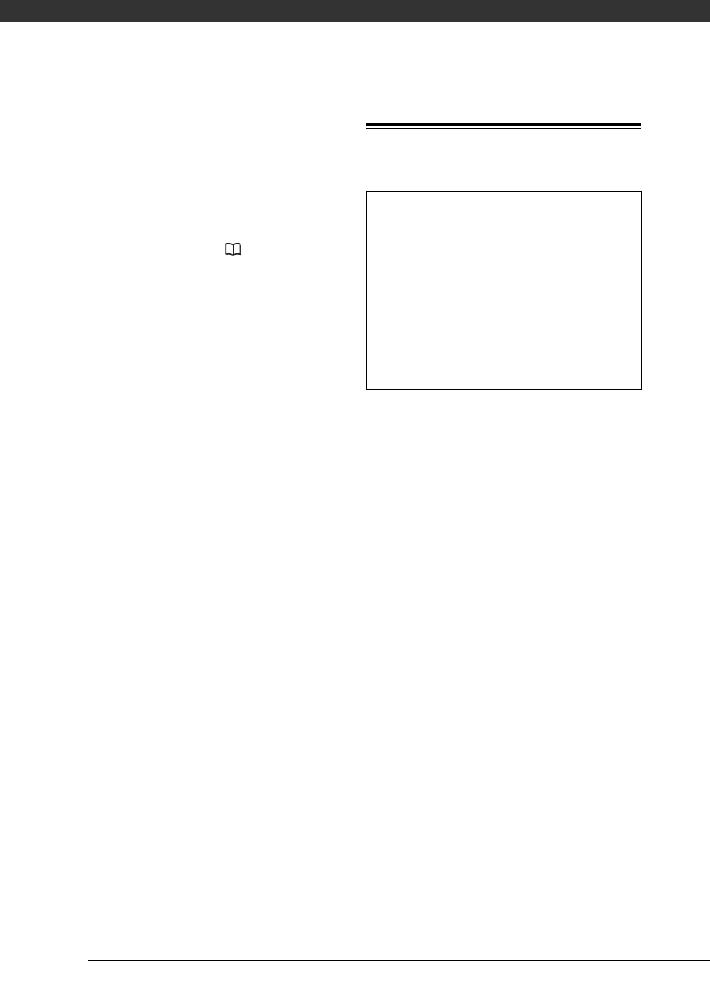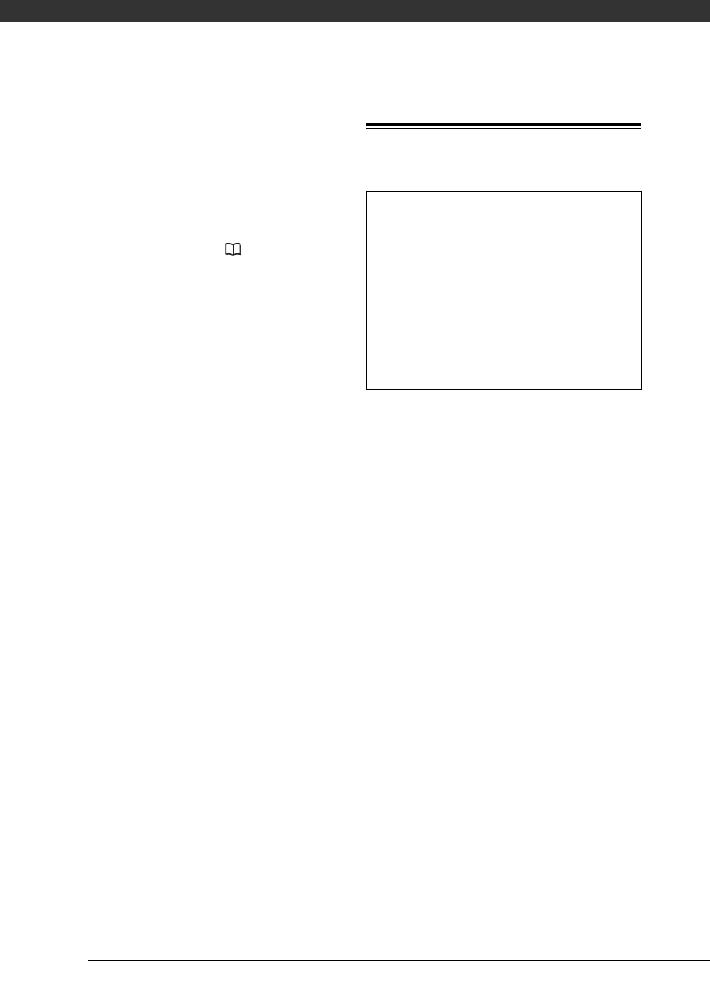
Información adicional
98
• Cuando no pueda grabar o
reproducir vídeos normalmente,
inicialice el disco duro.
Al grabar y
borrar vídeos sucesivamente, se puede
producir una fragmentación del disco
duro, lo que podría reducir el
rendimiento general. En ese caso,
inicialice el disco duro ( 61). Al
inicializar el disco duro se borrarán
todas las grabaciones. Antes de
inicializarlo, realice copias de seguridad
de las grabaciones más importantes
utilizando un dispositivo externo.
• No transporte la videocámara
sujetándola por la pantalla LCD ni por
el visor. Cierre la pantalla LCD con
cuidado.
• No deje la videocámara en lugares
sujetos a altas temperaturas (tales
como dentro de un coche al sol) o
altos índices de humedad.
• No utilice la videocámara cerca de
campos eléctricos o magnéticos
intensos, como encima de un
televisor, cerca de un televisor de
plasma o teléfonos móviles.
• No apunte el objetivo o el visor hacia
fuentes de luz potentes. No deje la
videocámara apuntando a un sujeto
luminoso.
• No utilice ni guarde la videocámara
en lugares polvorientos ni con arena.
La videocámara no es impermeable;
evite también el agua, el barro y la
sal. Si entrasen en la videocámara,
podrían resultar dañada ésta y el
objetivo.
• Tenga cuidado con el calor que
generan los equipos de iluminación.
• No desarme la videocámara. Si la
videocámara no funciona
correctamente, consulte a un Servicio
técnico oficial.
• Manipule con cuidado la
videocámara. No exponga la
videocámara a golpes ni vibraciones,
ya que podría dañarse.
Batería
• Las baterías cargadas se descargan
por si solas de manera natural. Por
tanto, cárguelas el día que vaya a
utilizarlas, o bien el día anterior, a fin
de disponer del máximo nivel de
carga.
• Cuando no vaya a utilizar una batería,
póngale la tapa de los terminales.
El contacto de los terminales de la
batería con objetos metálicos puede
provocar un cortocircuito y dañar la
batería.
• Unos terminales sucios pueden dar
lugar a un contacto defectuoso entre
la batería y la videocámara. Limpie
los terminales con un paño suave.
•
Dado que si se guarda una batería
cargada durante un período
prolongado (alrededor de 1 año) podría
acortar su vida útil o afectar a su
rendimiento, se recomienda descargar
totalmente la batería y guardarla en un
lugar seco a temperaturas no
superiores a 30 °C. Si la batería no se
usa durante largos períodos de tiempo,
cárguela y descárguela totalmente al
menos una vez al año. Si tiene más de
una batería, observe estas
precauciones con todas las baterías al
mismo tiempo.
PELIGRO
Trate la batería con cuidado.
• Mantenga la batería alejada del fuego
(podría estallar).
• No exponga la batería a temperaturas
superiores a 60 °C. No la deje cerca
de un aparato de calefacción o dentro
de un vehículo cuando haga calor.
• No intente desarmarla ni modificarla.
• No la golpee ni la deje caer.
• No la moje.
D122_PAL_E.book Page 98 Tuesday, October 30, 2007 1:50 PM